Illustratorでの車の書き方をトレースで練習(完結)
Illustrator初心者用講座「イラレ道場」は体形学習できる段階式のレッスン講座でイラレを練習することができます。
今回の講座は「車をトレース素材として写真からイラストを書く方法」完成編です!
下絵画像はこちら >> 車のトレース用下絵画像
Illustratorで車の書き方を練習しましょう!
|
|
講師の千葉名人です! |
|
こんにちはアシスタントの田中です! |
|
秘書のウサ耳子でーす! |
|
|
タイヤの外と内側のパス(線)は、少しずつ変化してるから |
|
おお!ブレンドツール!! |
|
|
ブレンドオプションのウィンドウを出してステップ数を入れてOK! プレビューにチェックを入れたらリアルタイムで結果を確認しながらつくれちゃうよ! |
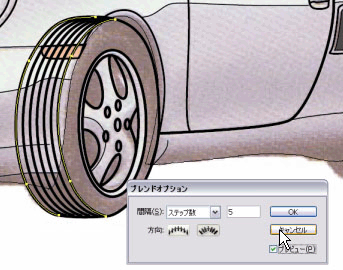
|
間隔を「ステップ数」に切り替えてから |
Illustratorのブレンドツールの使い方のまとめ
☑ ブレンドツールには、複数の使い方と応用方法がありますよ♪
手順通り操作することでブレンドツールの使い方がわかります。下記の詳細記事をご参考ください。
ブレンドツールの使い方「ブレンドオプション」ステップ数の意味とコツ
ブレンドツールの使い方「パスに沿う」からカーブも表現可能になる
Illustratorのブレンドツールにハンドルを出しパスに沿わせる方法
Illustrator「ブレンドツール」で作成した線を自由に動かす方法
|
|
個々の線を自由に、いじくりたいって思わないかい? |
|
思うっす!でも、やり方がわからないっす!! |
|
|
実は便利なテクがあるんよ\(^o^)/ |
Illustratorブレンドツールで作成した線を解除して自由に加工する方法
☑ オブジェクト > 分割拡張
「チェック」を入れて「OK」で
ブレンドで作成したパスをバラバラにして
通常の線(パス)にすることができます
効果で作成したオブジェクトを自由に編集したい場合も同じ操作でバラバラにできます。
「グループ化」されている場合は「グループ解除」するとさらに自由に扱えます。
Illustratorオブジェクトの重なり順を変更「前面」「背面」に移動させる方法
☑ Illustratorのオブジェクトの重なり順を自在に操る方法
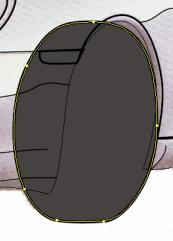
1. 前面に来ているオブジェクトを選択

2. 最背面にやると、オブジェクトが一番後ろにいきます
オブジェクトの「重なり順」を変更するには
「オブジェクト/アレンジ/…」から
最前面、前面、背面、最背面を選べばOKです\(^o^)/
頻繁に使うので、ショートカットを覚えて、使えるようになりましょう(^v^)/
『 シフト + Ctrl + [ 』 が最前面
『 シフト + Ctrl + ] 』 が最前面
※マックの場合は「Ctrlキー = コマンドキー[⌘]」
バージョンの新しいIllustratorに追加された機能の、サブレイヤー機能でも制御することが出来ます。
しかし、ショートカットで、この二つを覚えておけば、一瞬で処理出来ます。
レイヤーの中身がごちゃごちゃしないので一石二鳥です。
☑ 是非マスターしましょう
『 [ 』 と 『 ] 』 をショートカットで使いますが、どこにあるの?
初心者の頃、どこにショートカットボタンがあるのか?わかりませんでした。
上の画像の位置にあります。
※ 「英語入力モード」でないと「ショートカット」は入らないので注意してくださいね。
車のタイヤホイール部分に影になる線を重ねて陰影をつける【動画】
完成したタイヤを車にクイックマスク機能で装着します【動画】
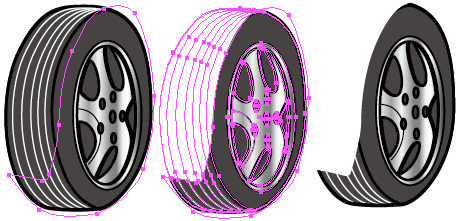
クリッピングマスクで、表示させたい部分を囲むクローズパスを作成して、マスキングしましょう(^v^)/
クローズパスに着色して完成!
|
|
クローズパスにしてる箇所は、そのまま着色できちゃうよ\(^o^)/ |
|
OK! OKっす!! |

|
|
これが、完成ね(^^ ) |
|
やった! |
|
|
耳ちゃんも、出来たかな? |
| はぁーい♪ 適当に色を付けちゃいました(^v^)/ 耳子うれしい(^v^)/ |
|
|
本当は、グラデーションメッシュとか使って、もっとリアルに着色しようかとも思ったんだけども、それはまた別のレッスンで詳しくやるからね! |
| はぁーい♪ |
|
|
次回は、また新しいレッスンに入りマース\(^o^)/ |
| はーい!みんなも、コツコツたのしくレッスンしていきましょうね♪ それでは、また次回のレッスン、おたのしみにね (※^◎=※) |
▶ ポルシェ・ボクスター|Illustrator完成データのダウンロード

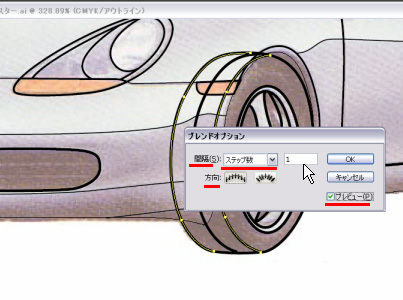
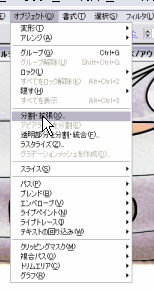
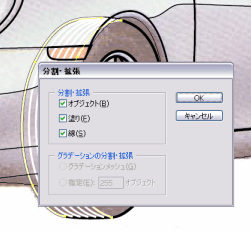
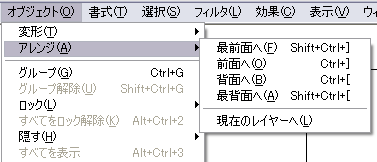
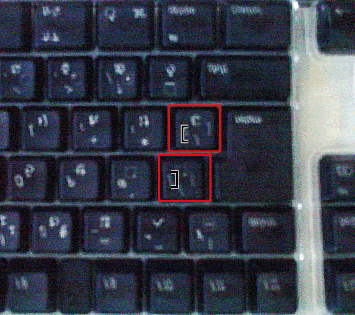
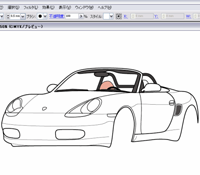

コメント